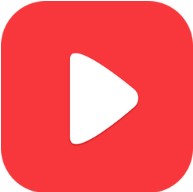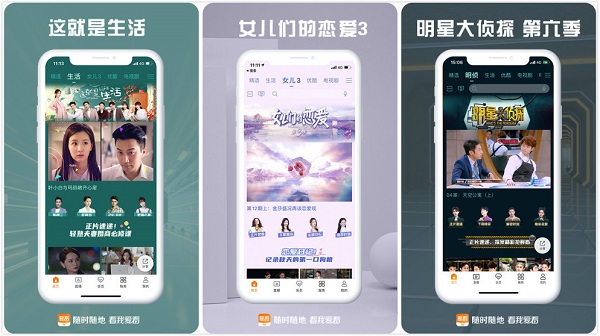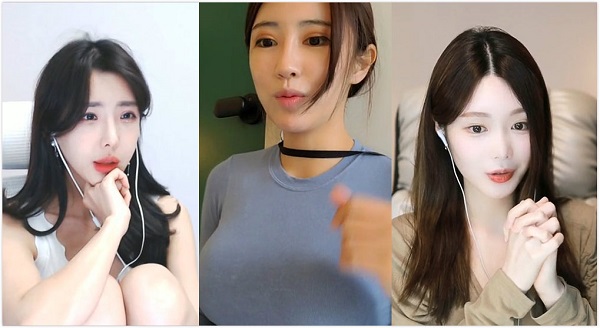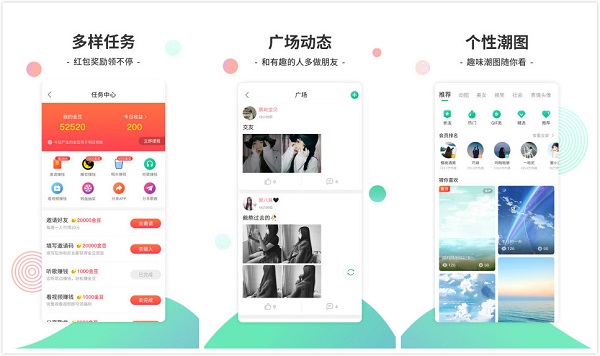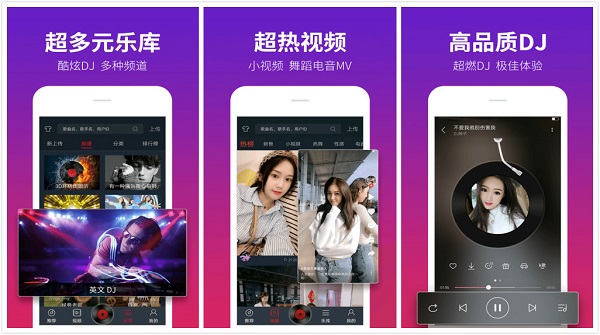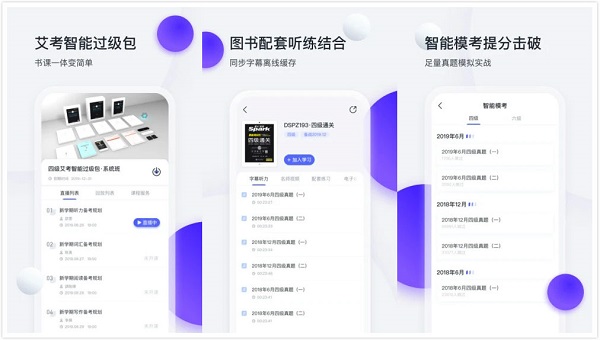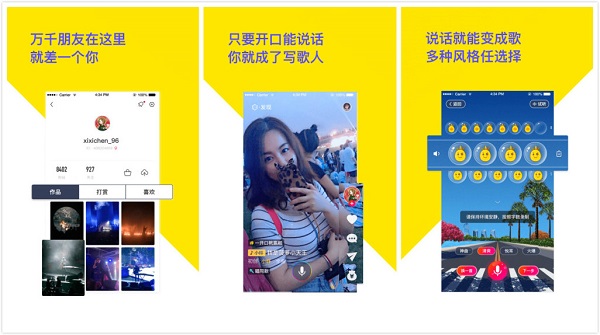win7系统添加“QQ”选项到鼠标右键菜单需要设置才有效;如何操作才能实现win7系统添加“QQ”选项到鼠标右键菜单的目标呢?除非掌握了电脑基础知识,否则一般人是不具备win7系统添加“QQ”选项到鼠标右键菜单的操作技能的;小编这里简要说两点,你就明白了;1、首先在下按win+r,回车打开运行对话框,然后输入regedit回车; 2、然后找到这个对应项HKEY_CLASSES_ROOTDirectoryBackgroundshell;你看是不是挺简单;若有兴趣,可以看看下面介绍的关于win7系统添加“QQ”选项到鼠标右键菜单的操作方法。
1、首先在下按win+r,回车打开运行对话框,然后输入regedit回车;

2、然后找到这个对应项HKEY_CLASSES_ROOTDirectoryBackgroundshell;

3、点击shell这个文件夹,右键-点击新建项;

4、这个项重新命名为QQ;

5、在QQ这个文件夹下面右击新建项,并命名为command;

6、然后再点击command。在右边的属性界面手动输入QQ这个程序的路径,我以自己的QQ为例;

7、打开qq属性,然后将位置后面的进行复制;

8、然后将这个路径复制进去;

9、这时候就会发现鼠标右键菜单中成功添加qq选项了。

关于Win7系统下添加"QQ"选项到鼠标右键菜单的方法就给大家介绍到这边了,感兴趣的用户们不妨可以尝试上面详细的图文步骤进行操作就可以了!